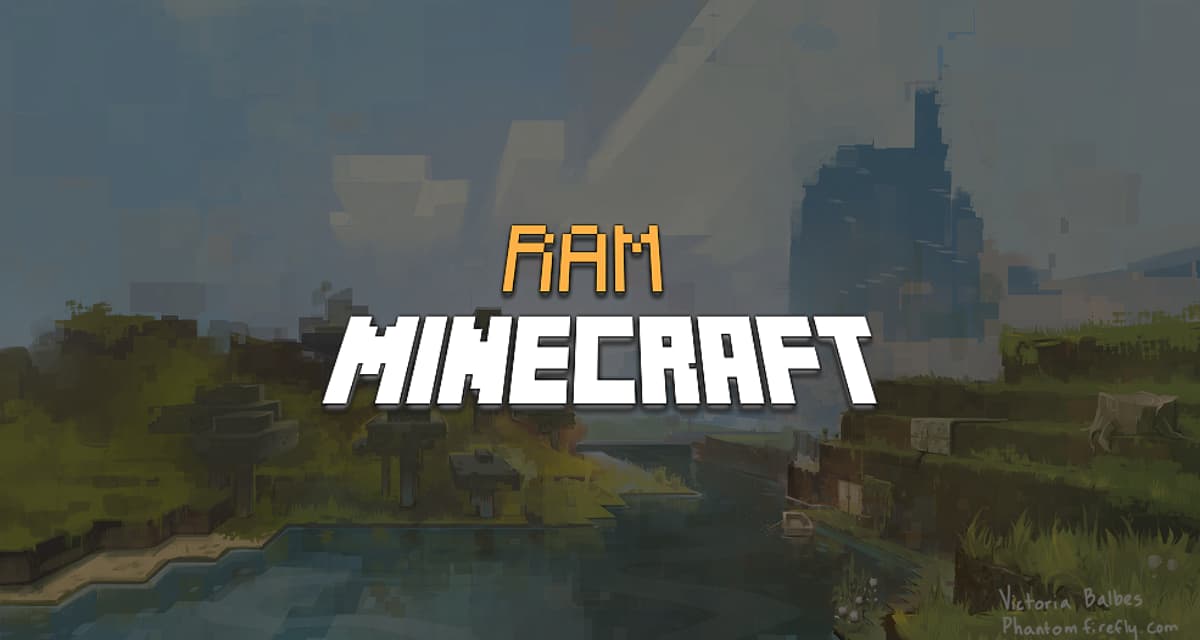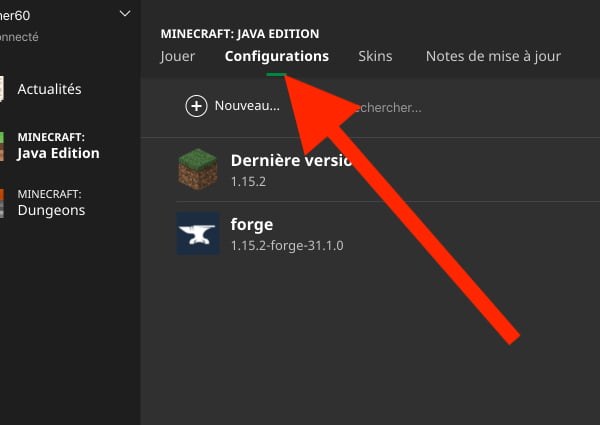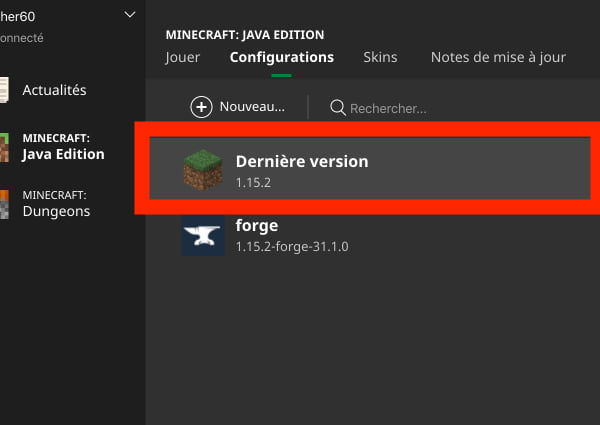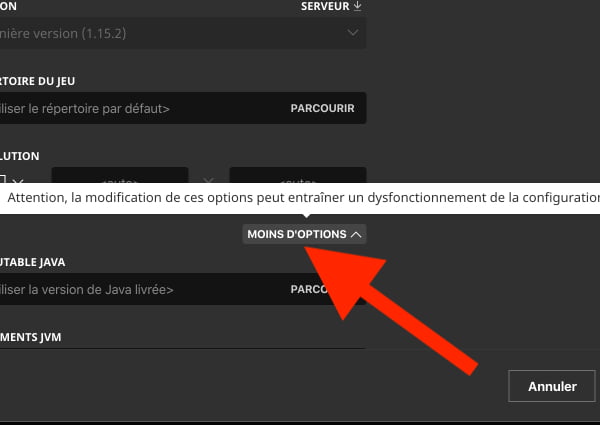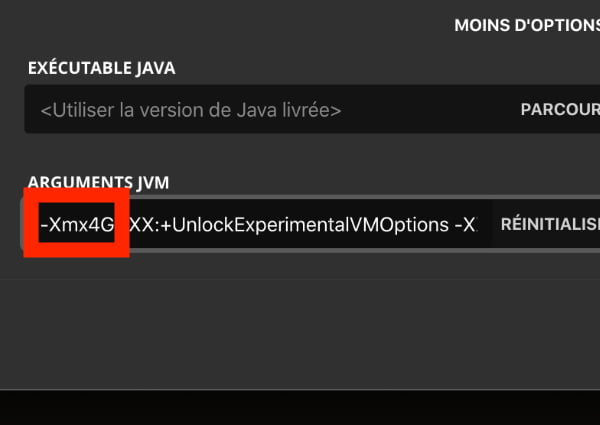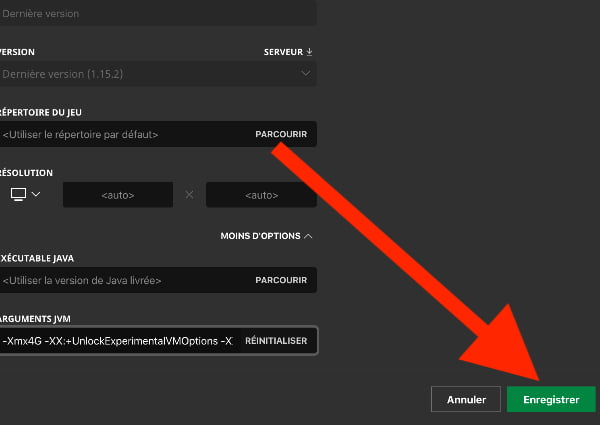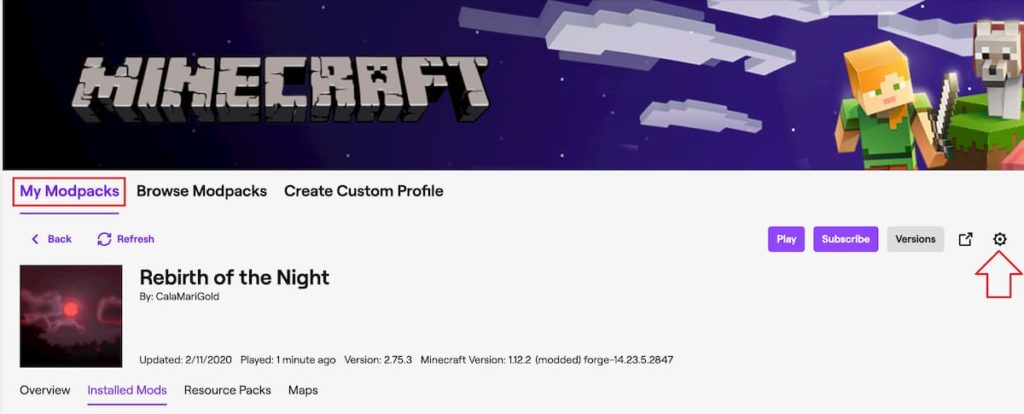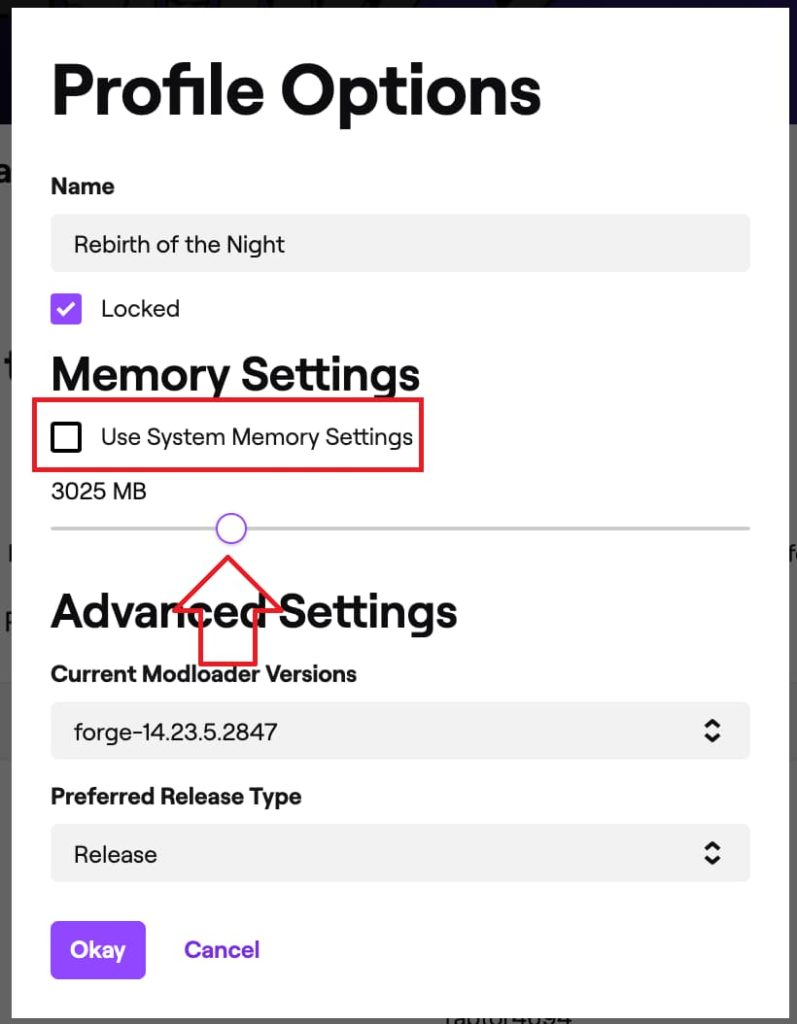Basicamente, a Mojang decidiu alocar apenas 2 GB de RAM para a Minecraft com o novo lançador. Se você só jogar com baunilha, não terá nenhum problema de RAM. Entretanto, se você começar a instalar muitos mods, resource pack HD, ou mesmo shaders gananciosos, você pode rapidamente alcançar o limite alocado. Na maioria das vezes, isto resultará em um crash do seu jogo.
Mas não se preocupe! Há um truque simples para aumentar a quantidade de RAM alocada para a Minecraft. Nós o ajudaremos a fazer isso.
Sumário
Alocar mais RAM para o Minecraft com o lançador
Graças ao novo lançador, você pode aumentar ram minecraft em apenas alguns cliques. Basta seguir estes passos :
Como alocar mais memória (RAM) no Minecraft.
Tempo necessário : 2 minutos
Lance o lançador Minecraft e vá para a aba “Settings” (Configurações).
Esta é a segunda aba abaixo de “Minecraft”: Edição Java”.
Selecione o perfil no qual você deseja aumentar a RAM alocada para a Minecraft.
Você pode repetir a ação para cada perfil Minecraft desejado.
Clique em “Mais opções”, localizado na parte inferior direita da tela.
Um alerta lhe dirá que a alteração das opções pode causar o mau funcionamento da configuração do Minecraft selecionado.
Mude o texto na parte ARGUMENTOS JVM ” -Xmx2G ” para ” -Xmx4G “, assim você aumentará a RAM alocada de 2 GB para 4 GB.
Não alocar mais memória para Minecraft do que seu PC tem.
Clique em “Salvar”.
Agora você pode lançar o Minecraft com o perfil modificado, você conseguiu alocar mais carneiro para o Minecraft !
Alocar mais RAM para Minecraft com o lançador Twitch
Caso você esteja usando modpacks, é provável que você precise aumentar a RAM alocada a eles por seu computador em Minecraft. Presumimos que você já tenha baixado o lançador Twitch e que um modpack já tenha sido baixado e instalado.
- Clique sobre o perfil do modpack
- Vá para o menu através da engrenagem no canto superior direito do menu.
- Abre-se uma lista suspensa, escolha a opção Perfil
- Em configurações de memória, não deixe de desmarcar “Usar configurações de memória do sistema”.
- Daqui, observe o valor em Mb que você deseja alocar para Minecraft (3000Mb = 3 GB)
- Clique OK e inicie o jogo
Qual a quantidade de RAM que você pode alocar ?
Você precisará determinar a quantidade máxima de RAM que você pode alocar para Minecraft com base nas capacidades de seu computador.
RAM disponível no PC
Pressione simultaneamente as teclas WINDOWS e PAUSE. Uma janela se abrirá na qual você poderá ver quanta RAM você tem disponível. Aqui são 8 GB :
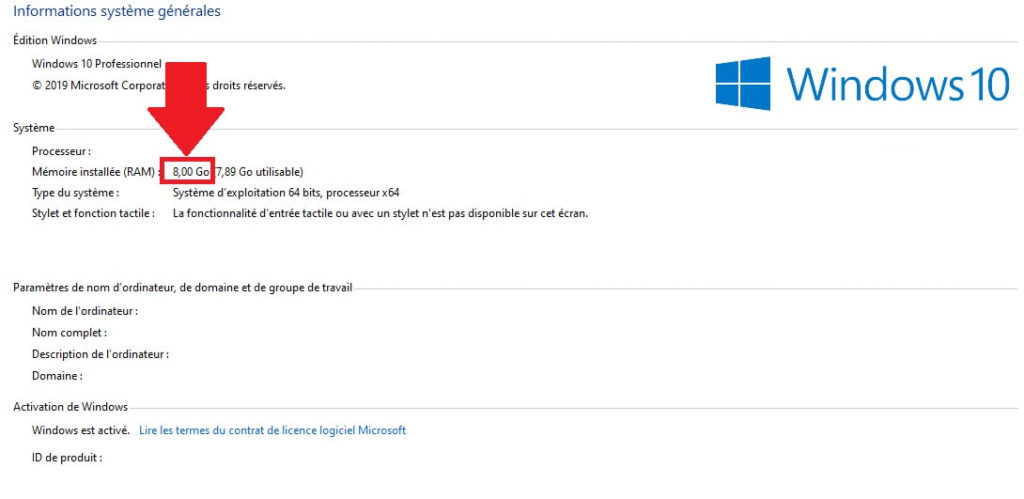
RAM disponível no Mac
Clique no logotipo da Apple em forma de maçã na parte superior esquerda de sua tela e depois clique em “Sobre este Mac” . Dê uma olhada em “Memória”, aqui é onde você descobrirá quanta RAM está disponível em seu Mac.
Qual a quantidade de RAM que eu preciso alocar para Minecraft ?
Agora que você sabe quanta memória RAM seu computador tem, não precisa se preocupar em alocar mais para o Minecraft.
A recomendação mínima exigida por Mojang é de 2 GB de RAM, é tudo o que você precisa para rodar o jogo. Entretanto, estes requisitos mínimos são geralmente um pouco otimistas. Se você usar mods você pode ir até 4 GB de memória, ou mesmo 8 se você vir que não é suficiente.
Se mesmo assim não funcionar, tente usar o Optifine.